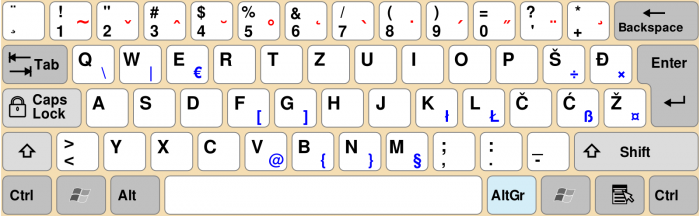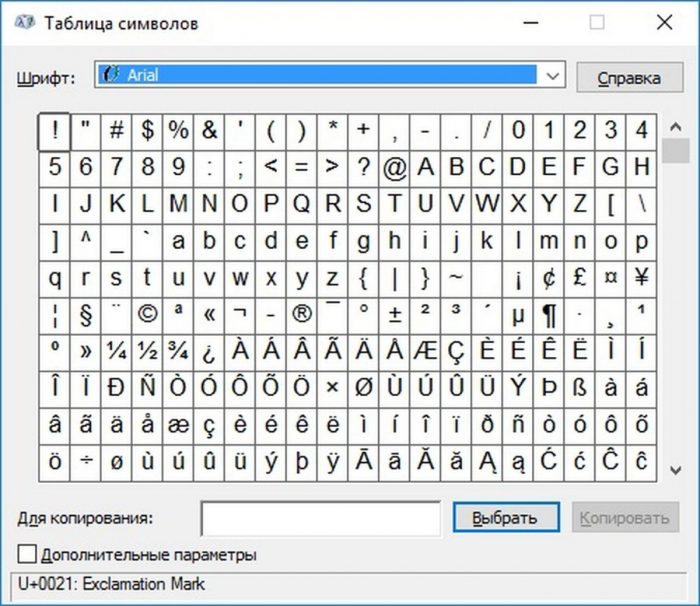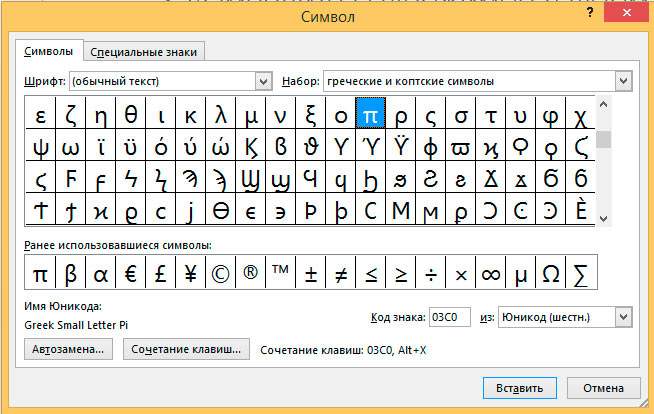ในกระบวนการพิมพ์บนแป้นพิมพ์ของแล็ปท็อปหรือคอมพิวเตอร์เราไม่เพียง แต่ใช้ตัวอักษร แต่ยังใช้เครื่องหมายวรรคตอนและอักขระพิเศษ ในบทความนี้เราจะพูดถึงวิธีการใส่เครื่องหมายวรรคตอนบนแป้นพิมพ์ของแล็ปท็อปที่ทันสมัยซึ่งพวกเขาจะขึ้นอยู่กับรูปแบบ
เครื่องหมายวรรคตอนในภาษารัสเซีย
ในเค้าโครงรัสเซียแถวบนสุดจะเป็นผู้รับผิดชอบต่อตัวเลข หากเราเพียงกดปุ่มในเอกสารข้อความเราจะเห็นตัวเลข
หากคุณกดปุ่ม Shift ค้างไว้และคลิกที่ตัวเลขระบบจะป้อนอักขระที่ใช้กับคีย์ที่ด้านบนสุด:
- ในหน่วยนี้เป็นเครื่องหมายอัศเจรีย์
- เครื่องหมายคำพูดบนสอง;
- ในจำนวนสาม
- บนสี่ - อัฒภาค;
- ด้านบนห้าเปอร์เซ็นต์การแต่งตั้ง;
- บนหก - ลำไส้ใหญ่;
- เมื่อเจ็ด - คำถาม;
- ในรูปที่แปด - เครื่องหมายดอกจัน;
- บนเก้าและศูนย์ - วงเล็บ
แล้วก็มีเครื่องหมายยัติภังค์และขีดล่างบวกและเท่ากัน จุดและเครื่องหมายจุลภาคจะปรากฏขึ้นบนกุญแจที่อยู่ทางด้านขวาของตัวอักษร Yu เพื่อให้ได้คะแนนเพียงกดปุ่มนี้และใส่เครื่องหมายจุลภาค
เครื่องหมายวรรคตอนเป็นภาษาอังกฤษ
เราไม่ได้ใช้คีย์บอร์ดภาษาละตินบ่อย ๆ แต่ยังมีกรณีของความต้องการดังกล่าว ในสถานการณ์เช่นนี้คำถามก็เกิดขึ้นเช่นกัน - วิธีการใส่ไอคอนตัวแยก ในเลย์เอาต์อังกฤษตัวละครส่วนใหญ่ในซีรีย์ดิจิตอลนั้นคล้ายคลึงกับรัสเซีย
มีเพียงความแตกต่างบางอย่าง:
- การกดปุ่ม Deuce ร่วมกับ Shift คุณจะได้รับ“ dog” สำหรับอีเมล
- Shift + 3 - "lattice" ถูกพิมพ์
- Shift + 6 - ให้ ^;
- Shift + 7 - เราได้รับ & (แอมป์แซนด์)
ในการใส่เครื่องหมายจุลภาคในเลย์เอาต์ภาษาอังกฤษเพียงคลิกที่ตัวอักษร B เพื่อแสดงจุด - ตัวอักษร Yu บนปุ่มเดียวกันโดยกด Shift คุณจะได้รับไอคอน <และ> ตามลำดับ เครื่องหมายโคลอนและเครื่องหมายอัฒภาคในโครงร่างภาษาอังกฤษยังตั้งค่าต่างกันเช่นกัน ค้นหาตัวอักษร G บนแป้นพิมพ์ให้คลิกเพื่อให้เครื่องหมายจุดคู่และหากคุณเพิ่ม Shift จะมีเครื่องหมายอัฒภาค หากต้องการใส่เครื่องหมายคำพูดเพียงคลิก Shift ด้วย E
วิธีใส่เครื่องหมายวรรคตอนบนแป้นพิมพ์
ในบางภาษาใช้เครื่องหมายอะโพสโทรฟีในคำศัพท์ บางครั้งเป็นการยากสำหรับผู้ใช้ที่ไม่มีประสบการณ์ในการค้นหาเครื่องหมายนี้และวางอย่างถูกต้อง ในความเป็นจริงทุกอย่างง่าย
วิธีคลาสสิกในการเข้าสู่อะโพสโทรฟี
เครื่องหมายคำพูดปิดเดียวตั้งอยู่บนตัวอักษร E ซึ่งอยู่ทางด้านซ้ายของคีย์ Enter มันทำหน้าที่เฉพาะในรูปแบบภาษาอังกฤษ หากต้องการแสดงในข้อความที่พิมพ์คุณต้องกด Shift พร้อมกับปุ่ม E และเครื่องหมายอะโพสโทรฟีที่สวยงามจะปรากฏในเอกสารข้อความ
วิธีการป้อนข้อมูลที่ผิดปกติ
นอกจากวิธีการที่ง่ายที่สุดในการพิมพ์ผ่านการใช้อักขระเครื่องหมายคำพูดเดี่ยวแล้วยังมีอีกวิธีหนึ่ง มันเกี่ยวกับการใช้ Right single quote และ Left single quote อะพอสโทรฟีดังกล่าวส่วนใหญ่จะใช้สำหรับการพิมพ์ตำราวรรณกรรมหรือวิทยาศาสตร์คลาสสิก หากต้องการแสดงให้ไปที่พื้นที่แป้นพิมพ์ที่ Numlock รับผิดชอบ
คุณต้องกดรหัส Alt + 0146 หรือ Alt + 0145
เราใช้ตารางสัญลักษณ์ที่สร้างขึ้นใน Windows
หากด้วยเหตุผลบางอย่างที่คุณไม่สามารถพิมพ์ในเอกสารข้อความโดยใช้ปุ่มคุณสามารถใช้ตาราง Windows ได้ ใน Windows 7 เพื่อเรียกใช้เพียงเลือกโปรแกรมมาตรฐานในเมนู "เริ่ม" ค้นหาส่วนที่มีโปรแกรมอรรถประโยชน์และคลิกที่ "ตาราง"ไอคอนควรปรากฏบนหน้าจอโดยที่แต่ละแบบอักษรจะแสดงสัญลักษณ์ที่เป็นไปได้ทั้งหมด ตอนนี้คุณควรหาไอคอนเครื่องหมายอะโพสโทรฟีคัดลอกและวางลงในข้อความของคุณ
สำหรับ Windows 8 และ 10 การค้นหาตารางเป็นเรื่องง่าย การเข้าสู่การค้นหาและพิมพ์ในคอลัมน์“ สัญลักษณ์” ก็เพียงพอแล้ว ตารางจะเปิดทันที
การใช้ตารางอักขระใน Microsoft Office
บ่อยครั้งที่ผู้เขียนคำโฆษณาสนใจว่าคุณสามารถใส่เครื่องหมายอัญประกาศเดี่ยวโดยใช้ Microsoft Office ได้อย่างไร วิธีนี้เป็นวิธีที่ง่ายที่สุด ขวาในโปรแกรมของชุด Microsoft Office ค้นหาส่วน "แทรก" คลิกที่มันและค้นหาเมนู หน้าต่างจะเปิดขึ้นพร้อมกับไอคอนที่มีการร้องขอบ่อยที่สุดคือที่เป็นที่นิยมที่สุด ตามกฎแล้วอะพอสโทรฟีไม่ได้อยู่ในกลุ่มดังนั้นคุณต้องคลิก "ตัวละครอื่น ๆ " และมองหาไอคอนที่ต้องการตามแบบอักษร
การทำงานกับอักขระคั่นบนแล็ปท็อปนั้นไม่ซับซ้อน สิ่งสำคัญคือการรู้ตำแหน่งของพวกเขาบนกุญแจ ไม่ว่าในกรณีใดคุณสามารถคิดอะไรบางอย่างได้เสมอ วันนี้เทคโนโลยีคอมพิวเตอร์นำเสนอโอกาสที่ดีสำหรับผู้ใช้ โดยเฉพาะอย่างยิ่ง copywriters ที่ต้องใส่เครื่องหมายวรรคตอนในข้อความ